धेरै उत्पादकत्व वेबसाइटहरू र पुस्तकहरूले यसलाई दोहोर्याइरहन्छन्। "दोस्रो मनिटरले तपाइँलाई तपाइँको उत्पादकता 50% सम्म बढाउन मद्दत गर्न सक्छ र तपाइँको कम्प्युटर संग काम गर्दा तपाइँलाई खुशी बनाउन सक्छ," Lifewire, उदाहरण को लागी, आफ्नो लेख मा लेख्छ, र यो एक मात्र साइट देखि टाढा छ कि एक को फाइदाहरु लाई औंल्याउँछ। ल्यापटपमा जोडिएको बाह्य मनिटर। तर के यो ल्यापटप, जसको पोर्टेबिलिटी र सानो आयामको लागि किनेको हो, डेस्कटप कम्प्युटरमा परिणत गर्न अर्थ छ? हो उहाँसँग छ। मैले प्रयास गरें।
यो हुन सक्छ तपाईंलाई चासो

कसले अझै पनि डेस्कटप कम्प्युटर प्रयोग गर्दछ?
सुरुमा, मैले थप कुशल कामको लागि यो टिपमा धेरै ध्यान दिएन। "मैले MacBook Air 13 रोजेको छु किनभने यो पातलो, हल्का, पोर्टेबल छ र पर्याप्त ठूलो स्क्रिन छ। त्यसोभए किन अर्को मनिटरको लागि तिर्नुहोस् जसले मेरो डेस्कमा मात्र ठाउँ लिन्छ?" मैले आफैलाई सोधें। डेस्कटप कम्प्यूटरहरू पहिलेको रूपमा देखा पर्दैनन् र, पूर्णतया तार्किक कारणहरूका लागि, बढ्दो रूपमा पोर्टेबल भेरियन्टहरूद्वारा प्रतिस्थापन भइरहेको छ। म व्यर्थमा बाहिरी मनिटरको बिन्दु खोजिरहें। यद्यपि, तेस्रो पटक यो "लाइफह्याक" मा आएपछि र तीन हजारमा अपेक्षाकृत उच्च-गुणस्तरको मोनिटर किन्न सकिन्छ भनेर पत्ता लगाएपछि, मैले यसलाई प्रयास गर्ने निर्णय गरें। र म पक्कै पनि यो कदम पछुताउनु छैन।
यो साँच्चै राम्रो काम गर्दछ
मैले मेरो एप्पल ल्यापटपलाई नयाँ २४ इन्च मोनिटरमा जडान गर्ने बित्तिकै, मैले ठूलो स्क्रिनको सुन्दरता पत्ता लगाएँ। यो पहिले कहिल्यै भएको थिएन, तर अब म MacBook Air मा स्क्रिन कति सानो छ। ठूलो डिस्प्लेले मलाई पर्याप्त आकारमा एकै समयमा धेरै अनुप्रयोगहरू खोल्न अनुमति दिन्छ, जसको लागि मैले अब लगातार विन्डोजहरू स्विच गर्नुपर्दैन। यद्यपि म्याकमा स्क्रिन वा एपहरू बीच स्विच गर्न धेरै कुशल छ, त्यहाँ ठूलो स्क्रिनको आरामको लागि कुनै विकल्प छैन। यसरी, सबै कुरा अचानक पर्याप्त ठूलो र स्पष्ट छ, वेब ब्राउजिङ धेरै रमाइलो छ, फोटो सम्पादन वा ग्राफिक्स सिर्जना उल्लेख छैन। ठूलो मनिटरको निर्विवाद फाइदा भनेको कागजातहरू, तस्बिरहरू वा वेबसाइटहरूको छेउछाउको तुलनाको लागि प्रदर्शन पनि हो। मैले पढाइमा तुरुन्तै बुझें, जुन न्यूयोर्क टाइम्सले पनि उल्लेख गरेको छ र जसले दोस्रो डिस्प्लेले ९ देखि ५० प्रतिशतले उत्पादकत्व बढाउन सक्षम रहेको दाबी गरेको छ भने केही होला ।
प्रयोगको दुई सम्भावनाहरू
दुई प्रदर्शन को संयोजन
म प्रायः म्याकबुक एयरको स्क्रिनलाई बाह्य मनिटरसँग संयोजनमा प्रयोग गर्छु, जसले मलाई एक्लै ल्यापटप प्रयोग गर्नुको तुलनामा लगभग तीन गुणा प्रदर्शन क्षेत्र दिन्छ। म्याकमा, म एउटा एप्लिकेसन खोल्न सक्छु, जस्तै सन्देश वा मेल (यदि, उदाहरणका लागि, म महत्त्वपूर्ण सन्देशको लागि पर्खिरहेको छु) वा अरू केहि, जबकि म अझै ठूलो मनिटरमा मेरो मुख्य काम गर्न सक्छु।
एउटा ठूलो डिस्प्ले
अर्को विकल्प भनेको ल्यापटप बन्द भएको ठूलो मनिटर मात्र प्रयोग गर्नु हो। यस विधिको मुख्य फाइदा यो हो कि यसले तपाईंलाई धेरै डेस्क ठाउँ बचत गर्न सक्छ। यद्यपि, ताकि तपाईं केवल एक बाह्य मनिटर प्रयोग गर्न सक्नुहुनेछ, यो हो MacBook पावरमा जडान हुनुपर्छ र वायरलेस किबोर्ड, ट्र्याकप्याड वा माउसको स्वामित्व लिनुहोस्।
कसरी म्याकबुकमा मनिटर जडान गर्ने?
आफ्नो MacBook मा एक बाह्य मनिटर जडान धेरै सजिलो छ। तपाईलाई चाहिन्छ केवल पावर केबल र स्क्रिनलाई म्याकबुक (वा रिड्यूसर) मा जडान गर्नको लागि केबलको साथ मनिटर आफैं। उदाहरणका लागि, मैले किनेको मोनिटरमा पहिले नै HDMI जडान केबल समावेश छ। त्यसैले मैले HDMI-Mini DisplayPort (थन्डरबोल्ट) एडाप्टर किनें, जसले मलाई ल्यापटपमा स्क्रिन जडान गर्न अनुमति दियो। यदि तपाईंसँग USB-C भएको नयाँ म्याकबुकको स्वामित्व छ भने, त्यहाँ यस कनेक्टरलाई प्रत्यक्ष रूपमा समर्थन गर्ने मोनिटरहरू छन्, वा तपाईंले HDMI-USB-C वा VGA-USB-C एडाप्टरको लागि पहुँच गर्नुपर्नेछ। जडान पछि, सबै कुरा स्वचालित रूपमा सेट हुन्छ, सम्भवतः बाँकीलाई राम्रोसँग मिलाउन सकिन्छ सेटिङ्हरू - मनिटरहरू।
यद्यपि ठूलो डिस्प्लेका फाइदाहरू स्पष्ट देखिन्छ, तिनीहरू आज धेरैले बेवास्ता गर्छन्। मैले मेरो म्याकबुक एयरलाई बाहिरी मनिटरको संयोजनमा प्रयास गरेकोले, म यात्रा गर्दा वा यो सम्भव नभएको बेला मात्र ल्यापटप एक्लै प्रयोग गर्छु। त्यसैले यदि तपाईंसँग अझै ठूलो मनिटर छैन भने, यसलाई प्रयास गर्नुहोस्। ठूलो स्क्रिनले तपाईंलाई ल्याउने फाइदाहरूको तुलनामा लगानी न्यून छ।



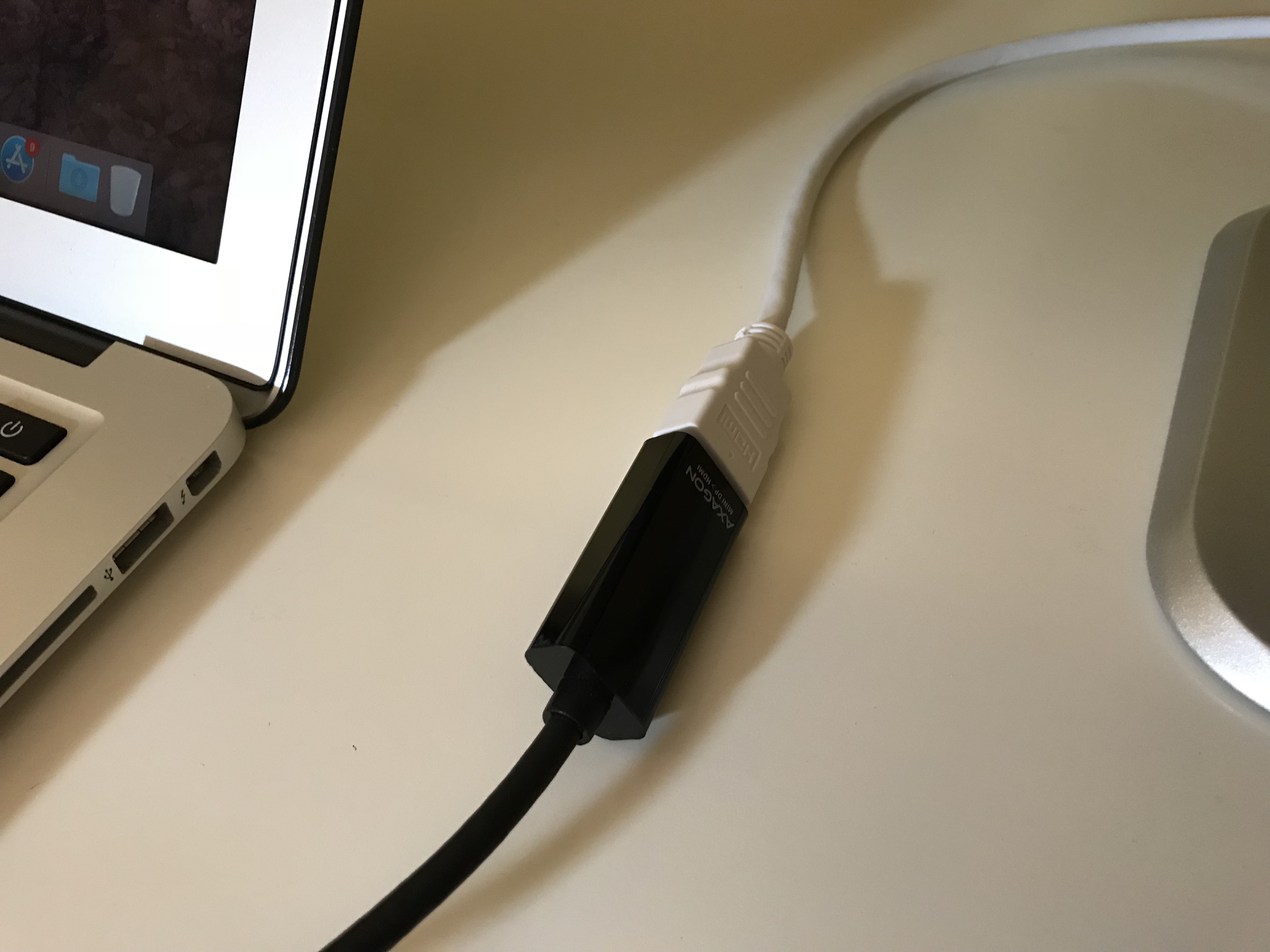
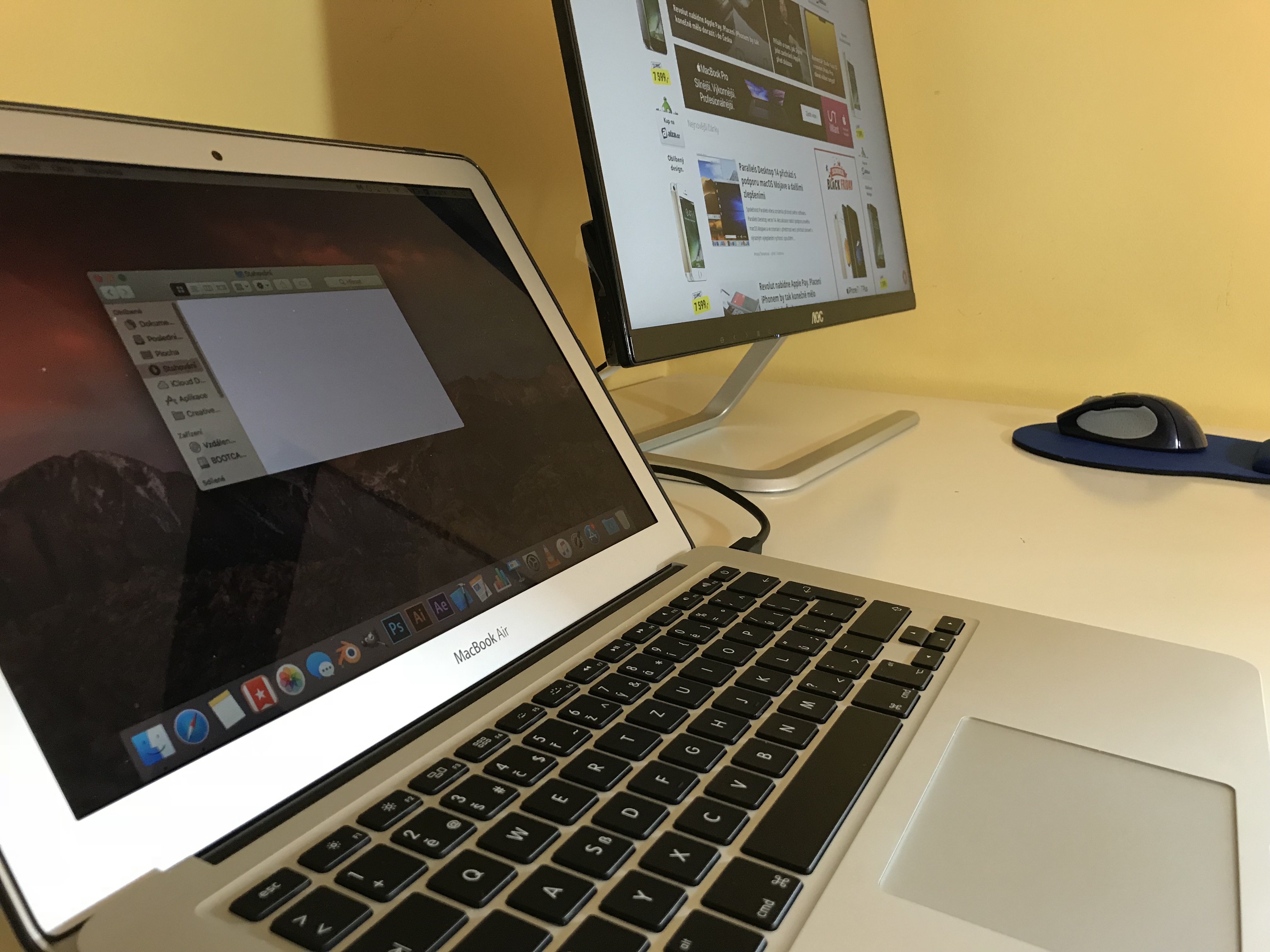

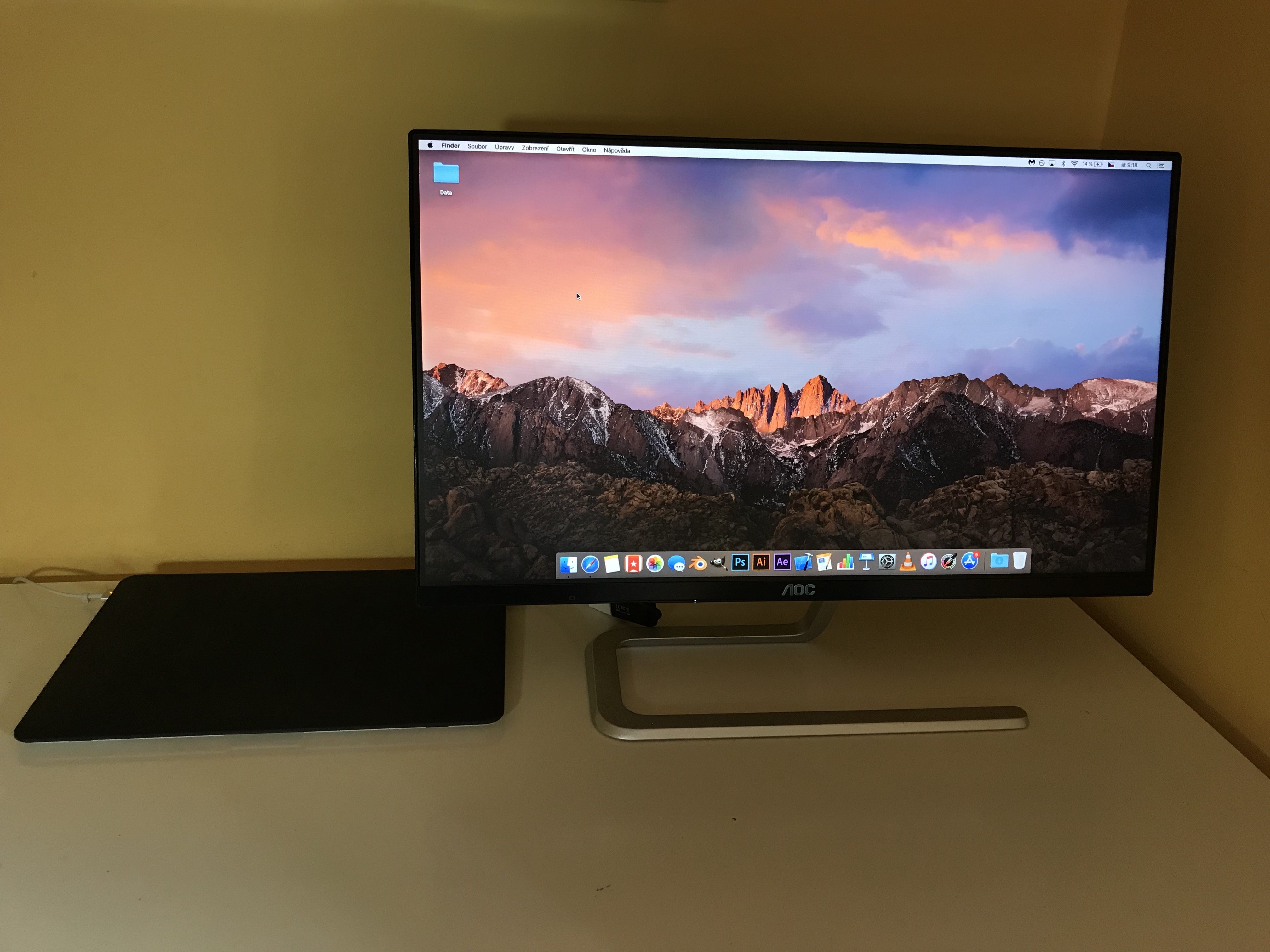


फुल एचडी भेरियन्ट मात्र सस्तो छ। यो 4K मोनिटरहरूसँग खराब छ र अझ खराब छ यदि यसमा उल्लेखित USBc छ भने। त्यहाँ, मूल्य दस हजार बढी छ, जुन पहिले नै 4K टेलिभिजनको मूल्य हो।
जे भए पनि, म सहमत छु कि ठूलो मनिटरमा काम गर्न केहि 13 "MB मा भन्दा धेरै सहज छ।
केटाहरूले तातो पानी फेला पारे... तिनीहरूले फेला पारे कि ठूलो मनिटरले राम्रो काम गर्दछ। थप समान लेख कृपया। हामी सबैलाई सिक्न मन पर्छ।
ठ्याक्कै। सम्पादकहरूले जीविकोपार्जनका लागि के गर्छन् देख्न सक्नुहुन्छ। सामग्री वा व्याकरणको बारेमा धेरै चिन्ता नगरी कफी पसलमा कतै लेख लेख्नुहोस्। म यसको लागि 13 इन्च एयर प्रयोग गर्दछु। म उपयोगिताको कुरा गरिरहेको छैन। यस लेन्सको साथ, यो कुनै अचम्मको कुरा होइन कि मानिसहरूले डेस्कटप कम्प्युटरहरूको फाइदाहरू बुझ्दैनन्। संसार फेसबुकको बारेमा मात्र होइन, र कम्प्युटरमा काम गर्नु भनेको पाठ टाइप गर्नु मात्र होइन।
अब अर्को लेख कसरी म्याक प्रो मा 4K भिडियो काट्ने मा म्याक बुक मा भन्दा धेरै राम्रो छ।
एउटा ठूलो डिस्प्ले सम्भवतः एकमात्र उचित विकल्प हो। दुई प्रदर्शन मात्र र केवल ग्रीवा मेरुदण्ड संग समस्या निम्त्याउँछ। व्यक्तिगत रूपमा प्रयास गरे।
यो चाखलाग्दो छ कि कसैले पनि बाह्य मनिटरमा म्याकबुक जडान गर्न सम्बन्धित समस्याहरूको बारेमा लेख्दैन। मसँग घर र काममा भएका पाँचवटा मोनिटरहरू (LG, HP, DELL, दुई पटक EIZO), दुईवटा पूर्ण रूपमा प्रयोग गर्न नसकिने थिए - म्याकबुक जडान गरेपछि, छवि झिलिमिली भयो र गायब भयो। मैले सम्भव र असम्भव सबै सेटिङ गरेर सबै सम्भव मार्फत जडान गर्ने प्रयास गरे, तर म असफल भएँ। समस्या एप्पल समर्थन फोरमहरूमा राम्रोसँग परिचित छ, जहाँ यो वर्षौंको लागि लेखिएको छ। म सामान्यतया तीनवटा मोनिटरहरू नियमित रूपमा प्रयोग गर्छु (एक DELL घरमा, दुई EIZO मोनिटरहरू काममा), तर त्यहाँ पनि समस्याहरू छन्। डिस्प्ले ठीक छ, जबसम्म मैले 1920 × 1080 भन्दा उच्च रिजोल्युसन सेट गर्दैन, 2560 × 1440 मा छवि अनौठो छ (के यो 30 हर्ट्जको कारण हो?), माउस हिँड्छ। गत वर्षको टचबारको साथ तुलनात्मक रूपमा नयाँ म्याकबुक प्रोको लागि अलि अनौठो छ र पर्याप्त फाइलहरू जब तपाइँ ग्राफिक्स बनाउन आवश्यक छ र तपाइँ बोरियतबाट बाहिर स्क्रिन वरिपरि माउस तान्नु हुन्न। यसले 4K लाई पनि समर्थन गर्नुपर्छ। कसैसँग यससँग कुनै अनुभव छ?
मैले यो बनाउनुपर्यो र यसले पूर्ण रूपमा काम गर्दछ, 60Hz माला दावा मध्ये एकको रूपमा:
https://www.easystore.cz/hyper-drive-usb-c-4k-60-hz-mini-hdmi-black.html
तपाईं साँच्चै मंद हुनुहुन्छ... सदस्यता रद्द गर्नुहोस्... curaci Moravian "apple" म तपाईंबाट साँच्चै बिरामी छु... मलाई आशा छ कि तपाईं चाँडै दिवालिया हुनुहुनेछ मूर्खहरू...
टच मनिटर जडानको बारेमा के हो? कसैसँग अनुभव छ?